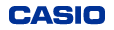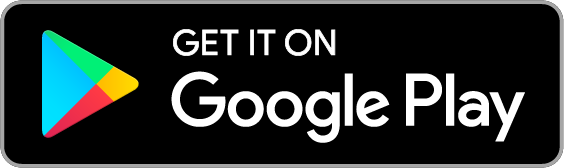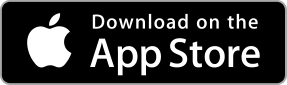- Q1
- 스마트폰에서 Location Memory 기록에 액세스할 수 있습니까?
- A1
- Location Memory에 기록된 개인 정보 및 트랙은 Google Drive에 업로드하여 사용자의 스마트폰에서 판독할 수 있습니다.
아래 지침에 따라 스마트폰에서 기록을 읽으십시오.
준비
- 스마트폰에 "Google Earth" 애플리케이션을 설치합니다.
- 스마트폰에 "Google Drive" 애플리케이션을 설치하고 로그인합니다.
Google Earth
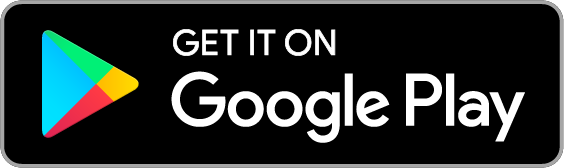
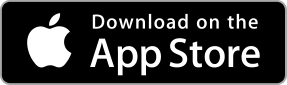
Google Drive
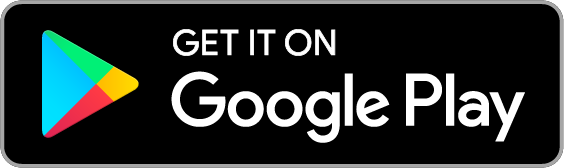
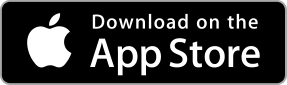
시계 대상 작업
- 문자반에서 전원 버튼을 누르고 애플리케이션 메뉴에서 Location Memory를 선택합니다.
- 아래쪽에서 위쪽으로 표면을 살짝 밉니다. 표시된 메뉴에서 "Settings(설정)"를 누릅니다.
- 아래쪽에서 위쪽으로 표면을 다시 살짝 밉니다. "Export(내보내기)"와 "Output as KML file(KML 파일로 출력)"을 차례로 누릅니다.
- 스마트폰으로 출력할 Location Memory의 날짜를 선택하면 내보내기가 시작됩니다.
* iPhone 사용자의 경우 Wi-Fi에서 액세스할 수 있는 환경에서 사용하십시오.
Android 스마트폰 대상 작업
- "Google Drive" 애플리케이션을 시작합니다.
- 내 드라이브에서 "CASIO-WSD" 폴더를 선택합니다.
- 기록된 날짜 파일 추적을 선택합니다.
- "Google Earth" 애플리케이션이 시작되고 Location Memory 추적 기록이 스마트폰에 나타납니다.
iPhone 대상 작업
- "Google Drive" 애플리케이션을 시작합니다.
- 내 드라이브에서 "CASIO-WSD" 폴더를 선택합니다.
- 기록된 날짜 파일 추적을 선택합니다.
- 오른쪽 상단에서 설정 아이콘을 누르고 "Open in(열기)"을 선택합니다.
- 애플리케이션 목록에서 "Google Earth"를 선택합니다.
- "Google Earth" 애플리케이션이 시작되고 Location Memory 추적 기록이 스마트폰에 나타납니다.